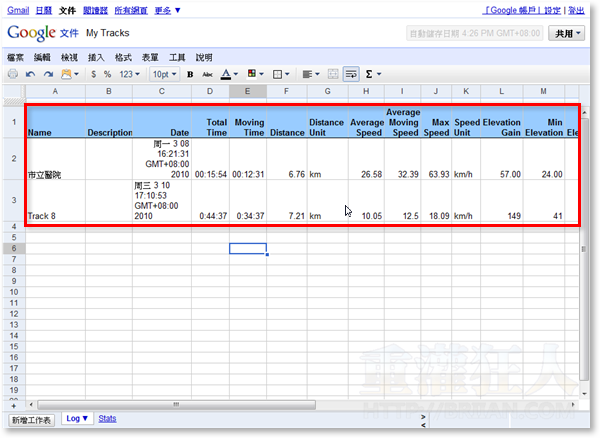注意!如果你要找的是「可以錄影」的程式,請參考:http://briian.com/?p=7281
 如果你喜歡慢跑或騎自行車到處欣賞美景,偶爾可能想知道自己到底跑了多遠、騎了多久、行經哪些路線,甚至想知道自己的速度大概都維持多快或多慢。以前如果想在自己運動或開車時記錄一下這些資訊,大概都得用推算的方式算出個大概。現在如果你有Android手機,可以試試看My Tracks這個免費軟體來記錄。
如果你喜歡慢跑或騎自行車到處欣賞美景,偶爾可能想知道自己到底跑了多遠、騎了多久、行經哪些路線,甚至想知道自己的速度大概都維持多快或多慢。以前如果想在自己運動或開車時記錄一下這些資訊,大概都得用推算的方式算出個大概。現在如果你有Android手機,可以試試看My Tracks這個免費軟體來記錄。
My Tracks是個非常好用的小程式,他可以透過GPS的方式在Google Maps地圖上「用紅線」畫出你行經的路線,就算你小小的繞了一圈,它也會在地圖上畫出小小的圈圈。此外還可將你慢跑或騎車的時間、距離、速度與當地海拔高度…等等資訊記錄下來。
▇ 軟體小檔案 ▇ (錯誤、版本更新回報)
軟體名稱:My Tracks 軟體版本:1.0.11 軟體語言:英文 軟體性質:免費 檔案大小:702KB 系統支援:Android手機專用軟體 官方網站:http://mytracks.appspot.com 軟體下載:請用Android手機開啟Market,搜尋「My Tracks」並下載安裝
 執行My Tracks時,除了會用簡單的表格展示總距離、目前速度、平均速度、最高速度...等資訊之外,還可將行經路線中的海拔高度與當時的速度繪製成一個圖表,讓我們可以輕鬆得知哪時候速度快、哪時候速度慢。
執行My Tracks時,除了會用簡單的表格展示總距離、目前速度、平均速度、最高速度...等資訊之外,還可將行經路線中的海拔高度與當時的速度繪製成一個圖表,讓我們可以輕鬆得知哪時候速度快、哪時候速度慢。
此外還可將My Tracks的足跡記錄上傳到Google Maps或Google Docs文件中,讓我們可以將每天的運動量與運動時間等等資訊通通做成完整的表格,方便日後查詢、統計,或與朋友分享。
Google提供的說明影片:
一、記錄慢跑、騎車的路程與速度
第1步 用你的Android手機開啟Market,搜尋「My Tracks」並將它下載、安裝好。
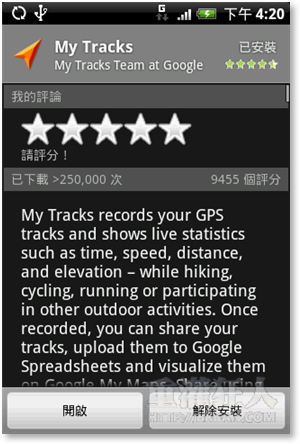 |
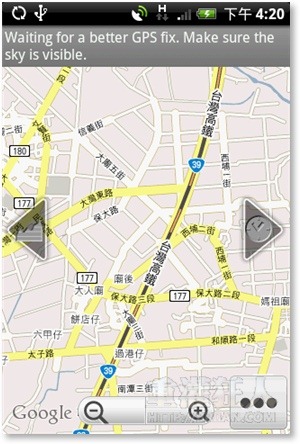 |
第2步 開啟My Tracks程式後,按一下手機上的「MENU」按鈕,再按「Record track」按鈕,開始記錄。注意!在開始使用之前,請記得開啟3G無線網路與GPS定位功能,否則My Tracks無法正常運作。
開始記錄之後,My Tracks便會開始用紅線畫在地圖上出你經過的路線。此時,我們可以按地圖左右兩邊的三角形按鈕,切換到不同的統計頁面去看圖表或速度、距離等統計資訊。
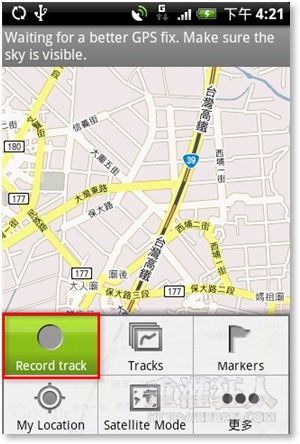 |
 |
第3步 此時我們可以在不同的統計頁面中看到各式詳細資訊,包含總距離、總時間、最大速度、平均速度、移動時間、海拔高度…等等。另外那個有紅色跟藍色區塊的圖表則是速度與海拔高度的關係圖,可以看出哪些時間點速度快些或慢些。
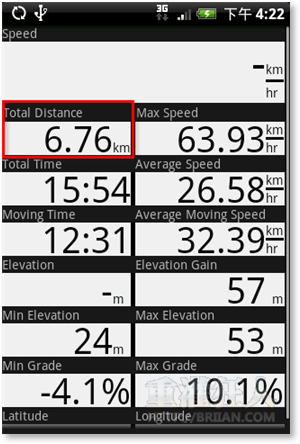 |
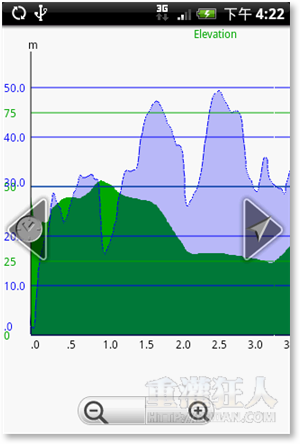 |
第4步 另外也可切換成衛星空照圖的模式來顯示行經路線,如果要停止記錄的話,請再按一下手機上的「MENU」按鈕,再點「Stop recording」停止記錄,接著請再輸入該筆記錄的名稱、敘述與行動方式等資訊。
 |
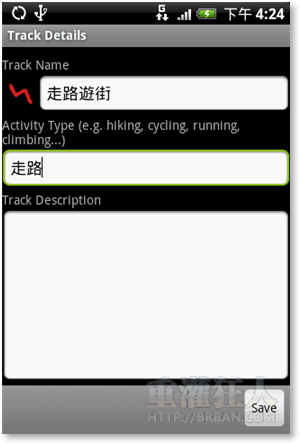 |
二、將My Tracks記錄上傳到Google Maps或Docs
第1步 「Stop recording」按鈕停止記錄之後,請分別在「Track Name」、「Activity Type」與「Track Description」輸入本次行動的名稱、活動方式與相關訊息,方便日後查詢。 等記錄很多筆資料之後,可以在手機上按「MENU」再按「Tracks」,列出之前走過的全部行程,讓我們查閱或分享給朋友看。
如果要將某筆資料上傳到Google去或分享給朋友看的話,可以在該筆資料的名稱上按住不放,出現選單後再點選「Send to Google...」或其他你要執行的功能。
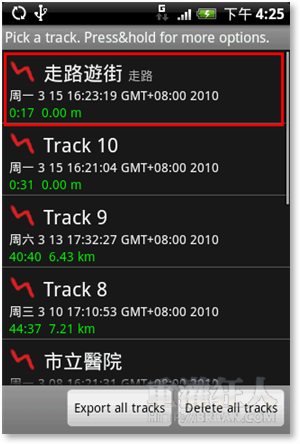 |
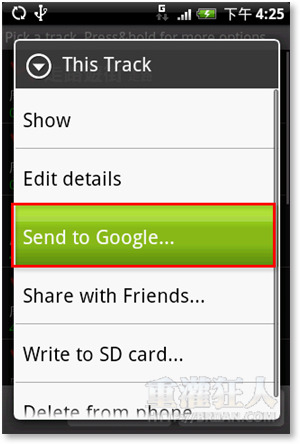 |
第2步 出現「Send to…」視窗後,請點選你要匯出的網站,如「Google My Maps」或「Google Docs」...等,再按「Send now」送出。
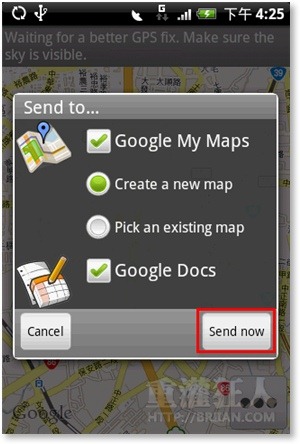
第3步 如果你選擇上傳到Google Docs網站的話,我們可以在Google Docs網站中看到你匯出的項目,My Tracks會用試算表的方式將每一筆你上傳到Google Docs的活動記錄整理在一起,方便日後作統計與觀察。
延伸閱讀: